Si të shkruani shënime në OneNote 2013 në Android

Mësoni si të shkruani shënime në OneNote 2013 në Android me krijimin, hapjen dhe regjistrimin e shënimeve. Aplikoni strategji efektive për menaxhimin e shënimeve tuaja.
Teksti derdhet në një tabelë në Word 2010 mbi bazën qelizë për qelizë. Çdo qelizë e një tabele Word mund të ketë formatin e vet të paragrafit dhe grupin e vet të skedave. Grupet e qelizave, rreshtave dhe kolonave, si dhe e gjithë tabela, mund të zgjidhen dhe formatohen në të njëjtën kohë, nëse dëshironi. Të gjitha formatet standarde të tekstit dhe paragrafit zbatohen për qelizat e një tabele, njëlloj si për tekstin e zakonshëm.
Trego sunduesin kur punoni me formatimin e një tabele - është një ndihmë. Nëse Sunduesi nuk shfaqet në dokumentin tuaj, klikoni butonin View Ruler për ta thirrur atë.
Për të mbushur një tabelë me tekst, thjesht shkruani. I gjithë teksti që shkruani përshtatet në një qelizë të vetme. Qelizat rriten për të akomoduar copa të gjata teksti. Disa çelësa dhe kombinime të tasteve kryejnë funksione të veçanta brenda tabelës:
Skeda: Për të kaluar në qelizën tjetër, shtypni tastin Tab. Ju lëvizni nga qeliza në qelizë, nga e majta në të djathtë. Shtypja e Tab në kolonën e fundit (më të djathtë) të tabelës ju çon poshtë në rreshtin tjetër.
Shift+Tab: Për të lëvizur prapa në qelizën e mëparshme, shtypni Shift+Tab.
Tastet me shigjeta: Tastet lart, poshtë, majtas dhe djathtas ju lëvizin gjithashtu brenda tabelës, por ata ende lëvizin brenda çdo teksti në një qelizë. Prandaj, përdorimi i tasteve me shigjeta për të lëvizur nga qeliza në qelizë është mjaft joefikas.
Enter: Tasti Enter shton një paragraf të ri në një qelizë.
Shift+Enter: Kombinimi i tasteve Shift+Enter mund të prishë rreshta të gjatë teksti në një qelizë duke futur një kthim të butë.
Ctrl+Tab: Për të përdorur skedat ose dhëmbëzimin brenda një qelize, shtypni Ctrl+Tab në vend të Tab.
Meqë ra fjala, duke shtypur tastin Tab në qelizën e fundit, djathtas poshtë të tabelës, automatikisht shtohet një rresht tjetër në tabelë.
Ja se si mund të zgjidhni tekstin në një tabelë:
Klikoni tre herë miun në një qelizë për të zgjedhur të gjithë tekstin në atë qelizë.
Zgjidhni një qelizë të vetme duke e pozicionuar miun në këndin e poshtëm majtas të qelizës dhe, kur treguesi i miut ndryshon në një shigjetë me drejtim nga verilindja, klikoni për të zgjedhur qelizën.
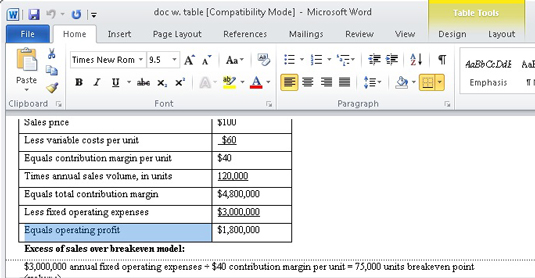
Lëvizni miun në kufirin e majtë dhe klikoni për të zgjedhur një rresht qelizash.
Lëvizni miun mbi një kolonë dhe klikoni për të zgjedhur atë kolonë. Kur miu është në "pikën e ëmbël", treguesi ndryshon në një shigjetë me drejtim poshtë.
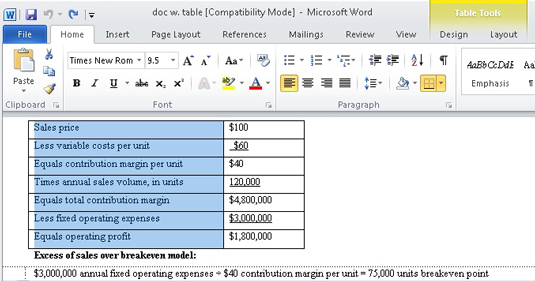
Përzgjedhja e sendeve në një tabelë mund të realizohet gjithashtu nga grupi Table në skedën Layout. Përdorni menunë Select për të zgjedhur të gjithë tabelën, një rresht, një kolonë ose një qelizë të vetme.
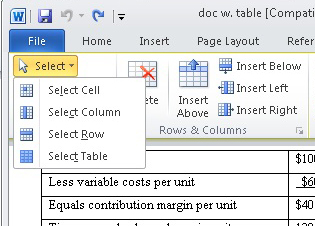
Klikimi i "dorezës" së tabelës zgjedh të gjithë tabelën. Doreza është e dukshme sa herë që mausi drejton nga tavolina ose kur treguesi i futjes vendoset brenda tabelës.
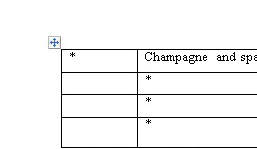
Mësoni si të shkruani shënime në OneNote 2013 në Android me krijimin, hapjen dhe regjistrimin e shënimeve. Aplikoni strategji efektive për menaxhimin e shënimeve tuaja.
Mësoni si të formatoni numrat në një varg teksti në Excel për të përfshirë informacione të sakta dhe tërheqëse për raportet tuaja.
Në Excel 2010, fshini të dhënat apo formatin e qelizave lehtësisht me disa metoda të thjeshta. Mësoni si të menaxhoni përmbajtjen e qelizave me opsione të ndryshme.
Zhvilloni aftësitë tuaja në formatimin e elementeve të grafikut në Excel 2007 përmes metodave të thjeshta dhe efikase.
Mësoni se si të rreshtoni dhe justifikoni tekstin në Word 2010 me opsione të ndryshme rreshtimi dhe justifikimi për të përmirësuar formatimin e dokumenteve tuaja.
Mësoni si të krijoni makro në Excel 2019 për të automatizuar komandat dhe thjeshtuar detyrat tuaja.
Mënyra vizuale dhe e shpejtë për të vendosur një ndalesë skedash në Word 2016 është përdorimi i vizores. Zbulo disa këshilla dhe truke për përdorimin e skedave në këtë program.
Mësoni si të formula boshtet X dhe Y në Excel 2007, duke përfshirë mundësitë e ndryshimit të formatimeve për grafikët e ndryshëm.
Eksploroni se si Excel mund t
Mësoni se si të përdorni veçorinë Find and Replace të Excel 2007 për të gjetur dhe zëvendësuar të dhëna në mënyrë efikase. Kjo udhëzues është e përshtatshme për të gjithë përdoruesit që dëshirojnë të rrisin produktivitetin e tyre.







